Ändra enkelt Instagram-appikonerna på Android och iOS!
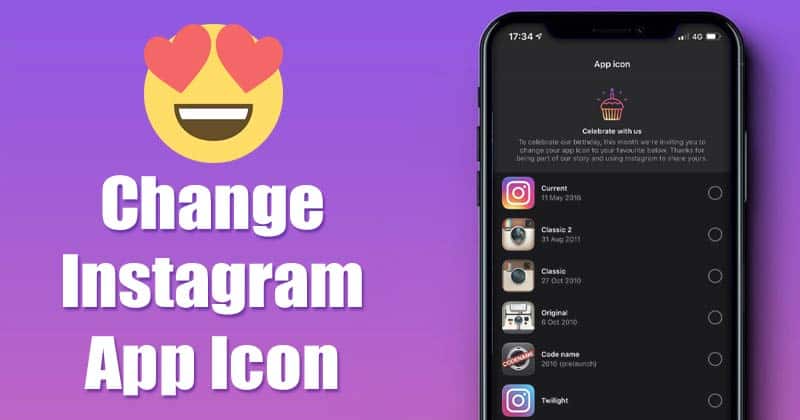
Den 6 oktober 2020 firade Instagram sin födelsedag. För att fira sitt decennium av existens har den populära fotodelningsplattformen introducerat en ny funktion för sina användare. Funktionen är unik och något som vi aldrig har sett förut.
För att fira sin 10-årsdag har Instagram lagt till alla sina klassiska ikoner i sin app. Det finns en hemlig meny i appen som låter dig återgå till några av de klassiska appikonerna från förr.
Ändra Instagram-appikonen på Android och iOS
Det som är bra är att både Android- och iOS-användare kan återgå till andra gamla skolans ikoner på Instagram. Därför har vi i den här artikeln beslutat att dela en arbetsmetod för att ändra Instagram-ikonerna för både Android och iOS. Låt oss kolla in.
Ändra Instagram-ikonen – Android
Om du använder de gamla skolans Instagram-ikoner på Android måste du uppdatera appen från Play Store. Följ bara stegen nedan.
Steg 1. Öppna först och främst Google Play Butik på din Android-enhet.
Steg 2. På Google Play Butik, sök efter ‘Instagram‘
Steg 3. Uppdatera Instagram-appen på din Android.
Steg 4. När du är klar, starta Instagram-appen och klicka på de tre horisontella linjerna precis bakom användarnamnet.
Steg 5. Klicka nu på knappen “Inställningar”.
Steg 6. Du behöver bara dra ner inställningsmenyn från toppen för att låsa upp ikonerna.
Steg 7. Du kommer nu att se en lista med ikoner. Välj bara de ikoner som du vill använda.
Steg 8. På nästa popup, tryck på “Ja”-knappen.
Det är allt! Du är färdig. Så här kan du ändra Instagram-appikonen på Android.
Ändra Instagram-appikonen – iPhone
Precis som Android kan du ändra Instagram-appikonen på iPhone också. Följ några av de enkla stegen nedan för att ändra Instagram-appikonen på iPhone.
Steg 1. Först av allt, öppna Instagram app på din iPhone.
Steg 2. Klicka nu på “Hamburger”-menyn (tre horisontella linjer)
Steg 3. Från menyalternativet, välj “Inställningar”
Steg 4. Dra nu ned inställningsmenyn från toppen för att låsa upp ikonerna.
Steg 5. Du kommer nu att se listan över alla tillgängliga ikoner.
Steg 6. Välj bara den ikon du väljer så kommer appikonen att ändras.
Det är allt! Du är färdig. Så här kan du ändra Instagram-appikonen på iPhone.
Video
Så, det är allt från oss för idag. Med den här metoden kan du enkelt ändra Instagram-appikonerna i Android och iPhone. Jag hoppas att den här artikeln hjälpte dig! Dela det också med dina vänner.